
Bỗng 1 ngày bạn không nghe thấy âm thanh Macbook, loa macbook của bạn ngừng hoạt động thì cũng đừng quá lo lắng. Macbook mất âm thanh hoặc đôi khi Macbook cắm ra loa ngoài cũng không thấy âm thanh thì có khá nhiều nguyên nhân. MacOnline sẽ liệt kế 1 số nguyên nhân thường gặp và cách xử lý nhanh chóng nhất nhé!
Dù là hàng cao cấp của Apple thì đôi lúc cũng không thể tránh được một số trục trặc phần cứng hay phần mềm. Có khá nhiều lý do gây mất âm thanh trên Macbook khiến loa gặp sự cố mất tiếng, nhưng có 1 số nguyên nhân và cách xử lý phổ biến nhất mà bạn hay gặp dưới đây. Hãy thử làm theo để khắc phục lỗi loa Macbook nhé!
Hãy thử bật ngay một bài nhạc trên Macbook của bạn. Có thể dễ dàng khi bật nhạc từ Youtube và bật cho bài nhạc chạy, bạn chỉ cần chỉnh âm lượng bên dưới bài nhạc cho max và chỉnh cả âm lượng trên máy ở mức to nhất (nhấn nút F12 trên bàn phím Mac bạn sẽ thấy biểu tượng loa đang tăng dần).
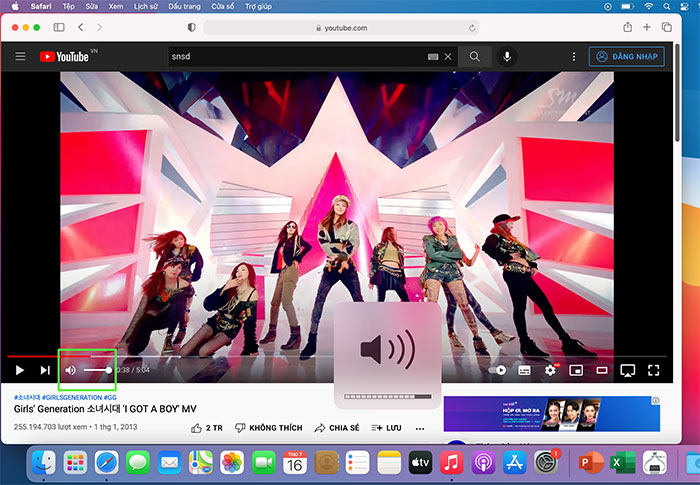
Đôi khi, có thể do bạn vô tính tắt tiếng trên máy Mac hoặc tắt âm thanh của bài nhạc. Đây là việc khá đơn giản nhưng nhiều khi bạn cũng có thể có chút nhầm lẫn. Bước đầu hãy cứ thử cách đó nhé!
Nếu bạn muốn kiểm tra kỹ hơn, bạn có thể kiếm tra trong Cài đặt âm thanh của Macbook bằng 2 bước sau:
+ Bước 1: Click vào logo Apple ở góc trên bên trái màn hình => Chọn System Preferences (Tùy chọn hệ thống) => Chọn Sound (Âm thanh).
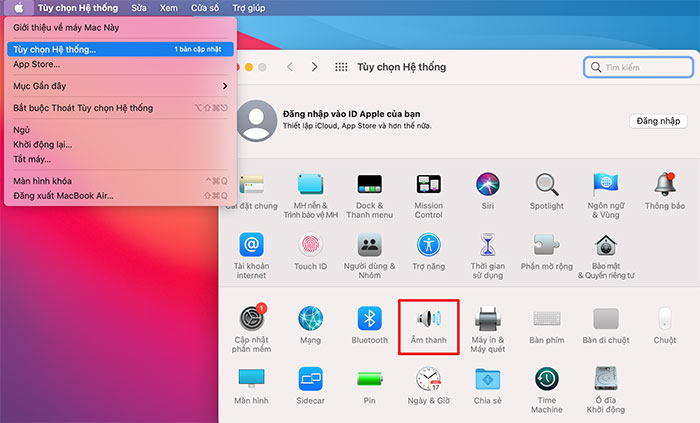
+ Bước 2: Trong menu trên cùng của Sound, chọn Output (Đầu ra) => Ở mục Output Volume (Âm lượng đầu ra) bạn hãy chỉnh thanh gạt sang phía bên phải để tăng max loa, nếu âm lượng ở mức thấp có thể bạn sẽ không thấy âm thanh của máy Mac. Và đặc biệt lưu ý ô Mute (tắt tiếng) không được tích. (Nếu máy Mac của bạn đang kết nối nhiều thiết bị bạn sẽ cần chọn thiết bị, nếu không, máy sẽ mặc định đang cài đặt loa cho Macbook bạn đang dùng).
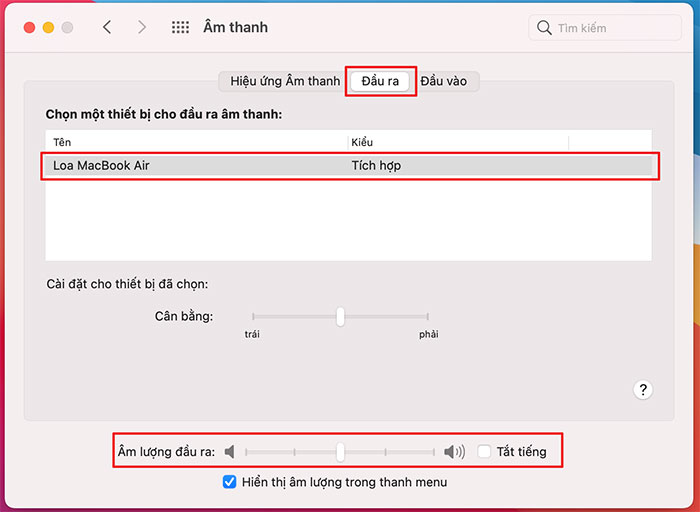
Đôi khi việc cắm tai nghe hoặc đang kết nối với tai nghe Bluetooth mà bạn không để ý. Bởi vậy, hãy xem lại ngay xem có cắm tai nghe thì rút ra, kiểm tra cả trên thanh Bluetooth xem có đang kết nối với thiết bị ngoài nào không nhé! Và cách dễ nhất để biết là tắt luôn Bluetooth trên máy đi ạ!
Hoặc đôi khi giắc cắm tai nghe của bạn có mảnh vỡ hoặc thứ gì đó chặn ở cổng. Đôi khi cổng bị chặn cũng khiến máy Mac hoạt động như thể tai nghe cắm vào. Bạn hãy loại bỏ nó, cắm tai nghe khác, tăng âm lượng và thử lại xem sao nhé!
Do thiết bị điện tử nên nhiều khi việc khởi động không đúng cách hoặc do xung đột phần mềm thứ 3 có thể gây mất tiếng Macbook. Việc này khá thường xuyên xảy ra. Và đôi khi cách xử lý đơn giản mà khá hiệu quả chính là: Khởi động lại Macbook (Restart Macbook)
Hãy thử khởi động lại máy Mac và thử lại âm thanh trên Macbook của bạn xem nhé! Cách này dễ nhưng lại hiệu quả nhiều khi lại không tưởng đó.
Việc máy không hoạt động đúng các chức năng của nó trong khi bình thường bạn vẫn hay sử dụng là điều khá thường xảy ra. Cách xử lý của nó chính là Reset NVRam và SMC
Việc reset khá đơn giản, bạn chỉ cần khởi động lại máy Mac. Và nhấn giữ tổ hợp: Option + Command + R + R trong khi máy khởi động và kêu. Sau 2 lần kêu, bạn thả các phím ra và để máy khởi động bình thường.
Cuối cùng là bật nhạc và kiểm tra lại xem lỗi này đã được giải quyết chưa nhé!
Nhiều khi hệ điều hành quá cũ hoặc phiên bản MacOS bạn đang dùng có thể bị lỗi khiến âm thanh không hoạt động trên Macbook của bạn. Vì vậy, hãy xem lại bản MacOS hiện tại và cập nhật ngay lên hệ điều hành MacOS mới nhất để khắc phục lỗi này. Trước khi cập nhật macOS, hãy đảm bảo bạn đã sao lưu dữ liệu MacBook của mình để tránh mất các dữ liệu cần thiết.
Việc cập nhật khá đơn giản. Làm theo bước sau:
+ Bước 1: Bấm vào logo Apple ở góc trên bên trái màn hình => Mở Tùy chọn Hệ thống (System Preferences)
+ Bước 2: Trong Tùy chọn hệ thống, chọn mục Cập nhật Phần mềm. Máy tính của bạn sẽ kiểm tra xem có bản cập nhật hay không và nhắc bạn cập nhật. Bạn bấm chọn Nâng cấp bây giờ (Update Now) để bắt đầu quá trình cập nhật.
Lưu ý: Quá trình cập nhật sẽ khá mất thời gian từ 1-3h tùy tốc độ mạng Wifi của bạn.
Ngoài những cách trên có thể giúp bạn tự xử lý được các lỗi đơn giản này thì đôi khi, bạn thử mọi cách cũng không làm gì được. Đừng quá lo lắng, vậy thì hãy liên hệ ngay đến cửa hàng sửa Macbook chuyên nghiệp để được hỗ trợ kiểm tra nhanh chóng hơn nhé!
Ngoài các tính năng loa trong máy cơ bản, đôi khi bạn cũng phải kết nối với các thiết bị loa ngoài hoặc tai nghe để sử dụng. Nhưng đôi lúc bạn kết nối với tai nghe hoặc loa ngoài nhưng nó không hoạt động. Vậy thì hãy thử ngay vài cách xử lý cực nhanh sau nhé!
a. Thử lại tai nghe hoặc loa của bạn với thiết bị khác: Đôi khi vấn đề không phải do Macbook của bạn mà chính do thiết bị chuyển tiếp của bạn bị lỗi. Nên đầu tiên hãy thử cắm tai nghe hoặc loa ngoài vào 1 thiết bị khác như iPhone hoặc iPod để xem nó có đang hoạt động tốt không nhé!
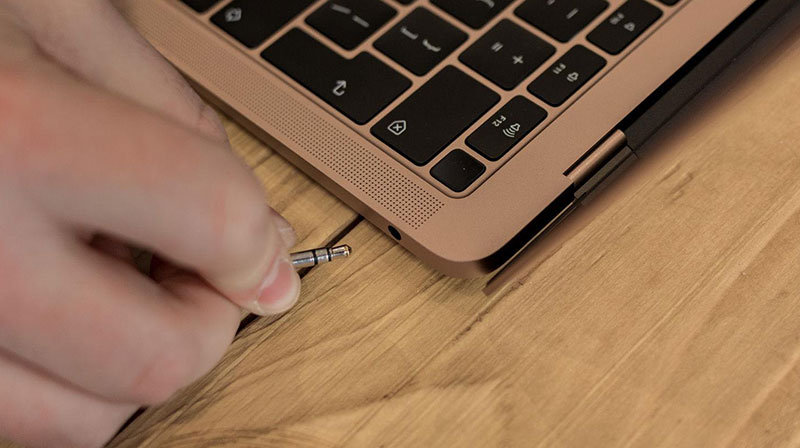
b. Kiểm tra giắc cắm tai nghe trên Macbook: Nếu không phải lỗi do thiết bị ngoài thì đầu tiên hãy kiểm tra lại giắc cắm tai nghe, nhiều khi việc lâu không sử dụng cũng khiến cổng tai nghe bị bám bụi bẩn hoặc mắc kẹt gì đó. Hãy vệ sinh lại giắc cắm thật sạch và chắc chắn không có gì ở trong giắc cắm bị kẹt lại nhé! Hoặc đôi khi việc bạn cắm nhiều thiết bị truyền âm thanh (như cắm máy Mac vào TV qua HDMI) cũng khiến bạn không nghe được đâu ạ!
c. Kiểm tra âm lượng: Nhiều khi chúng ta lỡ tay tắt âm lượng trên loa của bạn cũng là nguyên nhân dẫn đến bạn không nghe được âm thanh.
d. Các cách trên là cách xử lý cơ bản. Nếu vẫn không sử dụng được hãy sử dụng thêm cách: Khởi động lại máy Macbook hoặc cập nhật hệ điều hành MacOS của bạn nhé!
Nhiều khi các lỗi nhẹ các bạn có thể sử dụng các cách trên để sơ cứu chiếc macbook của mình. Nhưng không phải lúc nào cũng thành công. Bởi vậy, nếu bạn đang gặp vấn đề với Macbook mất âm thanh hoặc Macbook không kết nối được với tai nghe hay loa ngoài thì có thể liên hệ ngay bộ phận kỹ thuật của MacOnline để được hỗ trợ nhanh nhất nhé! Hi vọng bài viết trên sẽ giúp bạn xử lý lỗi macbook mất tiếng nhanh mà hiệu quả nhất!

13/11/21 Hiền

15/11/21 Hiền

30/11/21 Hiền

20/12/24 Hiền

26/11/24 Hiền
Giao Hàng Tận Nơi
Miễn phí giao hàng toàn quốc, Ship siêu tốc 2h trong nội thành
Hàng Chính Hãng 100%
Cam kết sản phẩm chính hãng, hàng tuyển chọn, chất lượng cao
Siêu Tiết Kiệm
Giá Rẻ Nhất cùng nhiều Ưu Đãi lớn khi mua sản phẩm
Thanh toán dễ dàng
Hỗ trợ các hình thức thanh toán: Tiền mặt, Chuyển Khoản, Quẹt Thẻ
